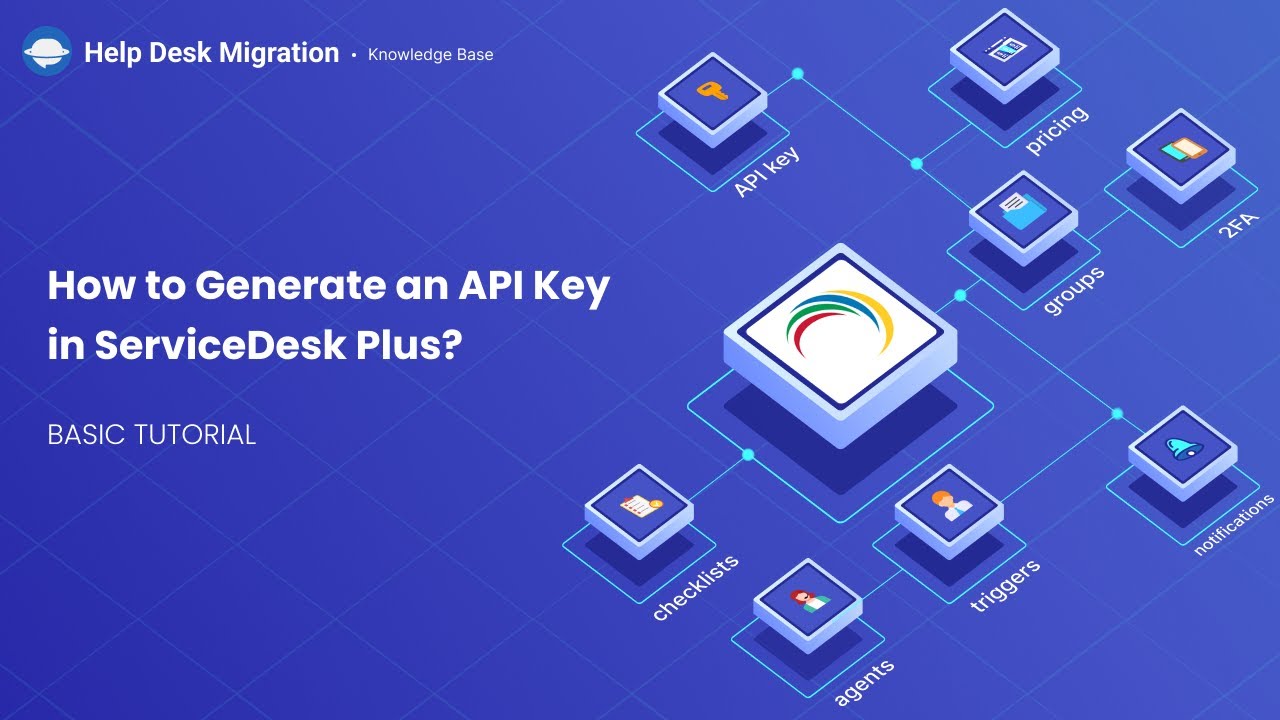Guias de migração do ServiceDesk Plus
Como gerar um token de API no ServiceDesk Plus?
Para conectar seu ServiceDesk Plus à ferramenta Migration Wizard, você precisará saber sua URL e Chave API. Aqui está um guia sobre como gerar um token de API para sua conta do ServiceDesk Plus:
1. Faça login na sua conta do ServiceDesk Plus como administrador.
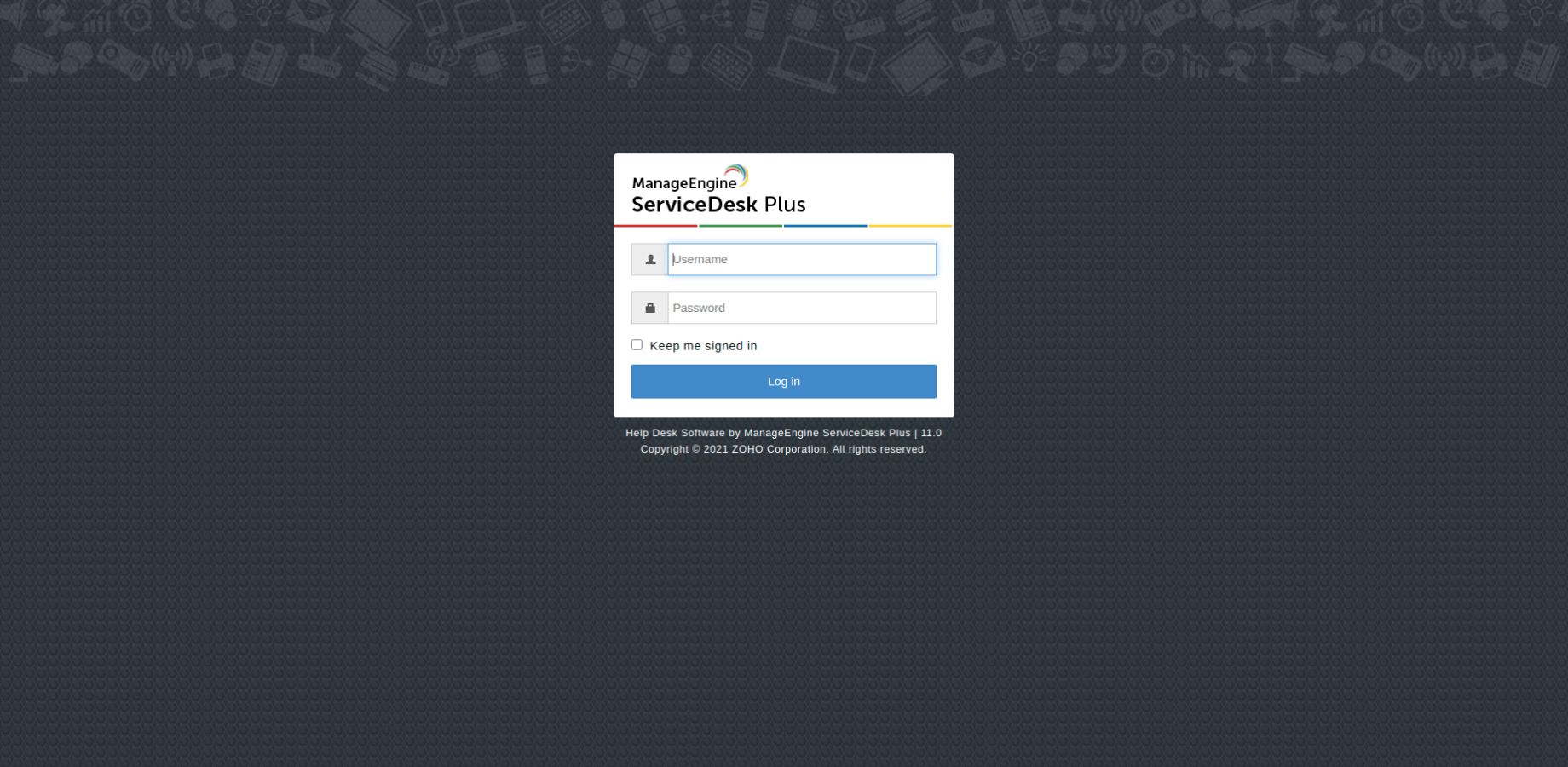
2. Clique na imagem do perfil e depois clique em Geração de Chave API no canto superior direito da tela.
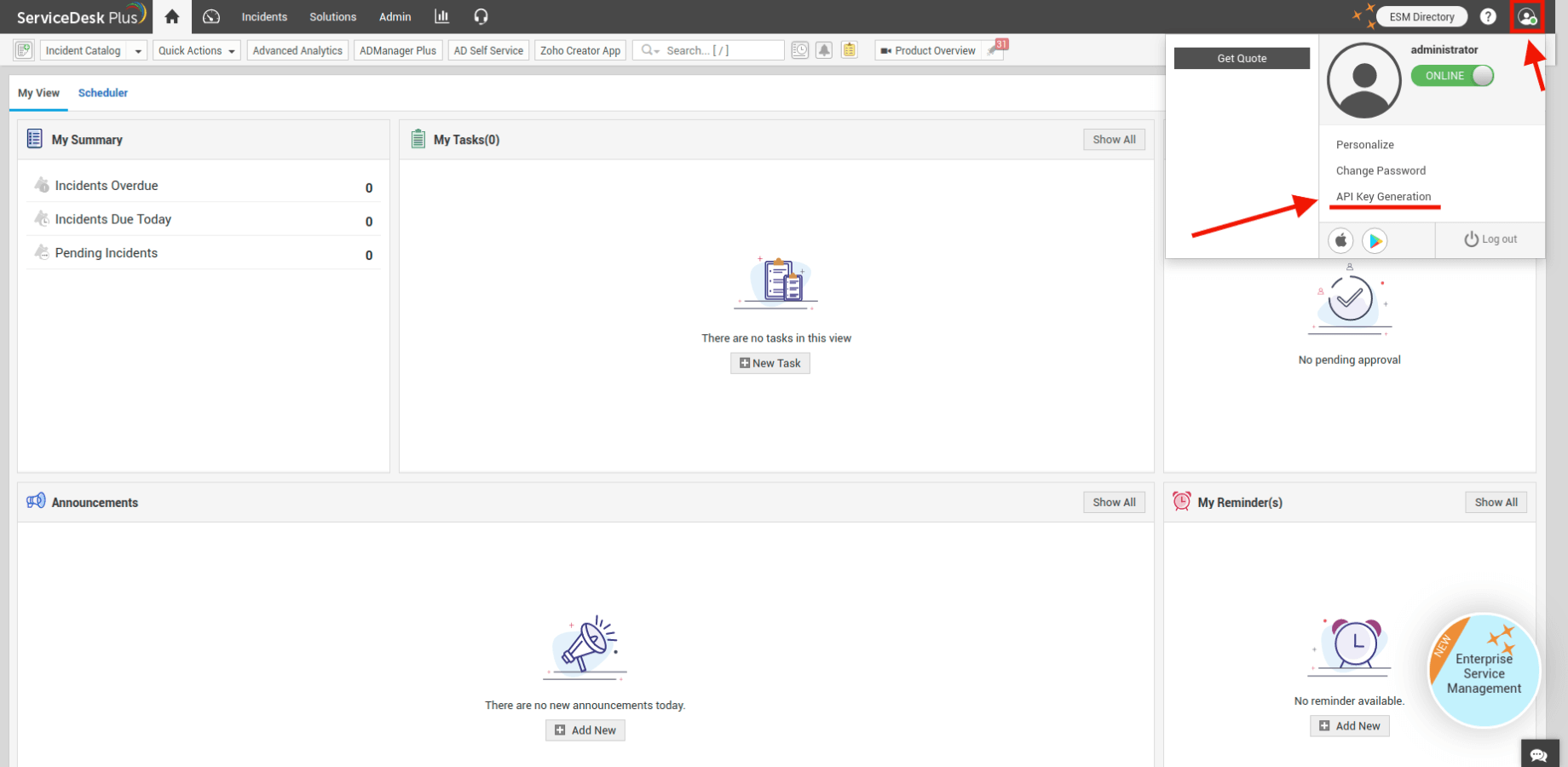
3. Na nova janela que se abre, vá para Geração de Chave API e gere ou regenere sua Chave API clicando no botão correspondente (dependendo de você já ter gerado uma Chave API antes). Além disso, você pode escolher se deseja que sua Chave API expire ou não.
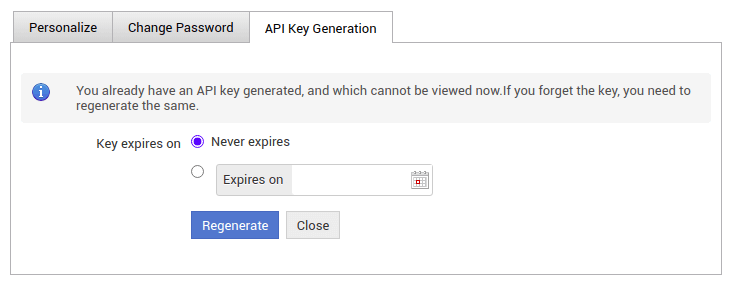
4. Copie a Chave API gerada recentemente.
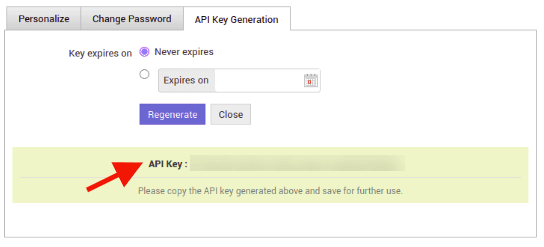
5. Cole-a no campo correspondente da ferramenta Migration Wizard e continue com o processo de migração de dados.
Como migrar campos personalizados do ServiceDesk Plus?
A migração de dados do ServiceDesk Plus, incluindo campos personalizados, pode ser muito tranquila com um pouco de preparação. Veja como fazer:
- Combine seus campos personalizados: Certifique-se de que seus campos personalizados de destino correspondem aos da fonte. Assim, você conseguirá encontrar facilmente seus dados após a migração. Crie esses campos personalizados no destino com antecedência para simplificar o processo.
- Tipos de campos: Mapeie apenas campos do mesmo tipo (como Texto para Texto, Número para Número). Isso é crucial para uma migração suave.
Guia passo a passo para migrar campos personalizados
Para transferir os campos personalizados dos tickets do ServiceDesk Plus, siga estas etapas:
1. Conecte sua fonte e destino no Migration Wizard.
2. Na página Selecionar Objeto, encontre os campos de ticket padrão e personalizados, com os campos personalizados de ticket localizados na parte inferior.
3. Toque no botão "Mapear Campos" ao lado de "Tickets".
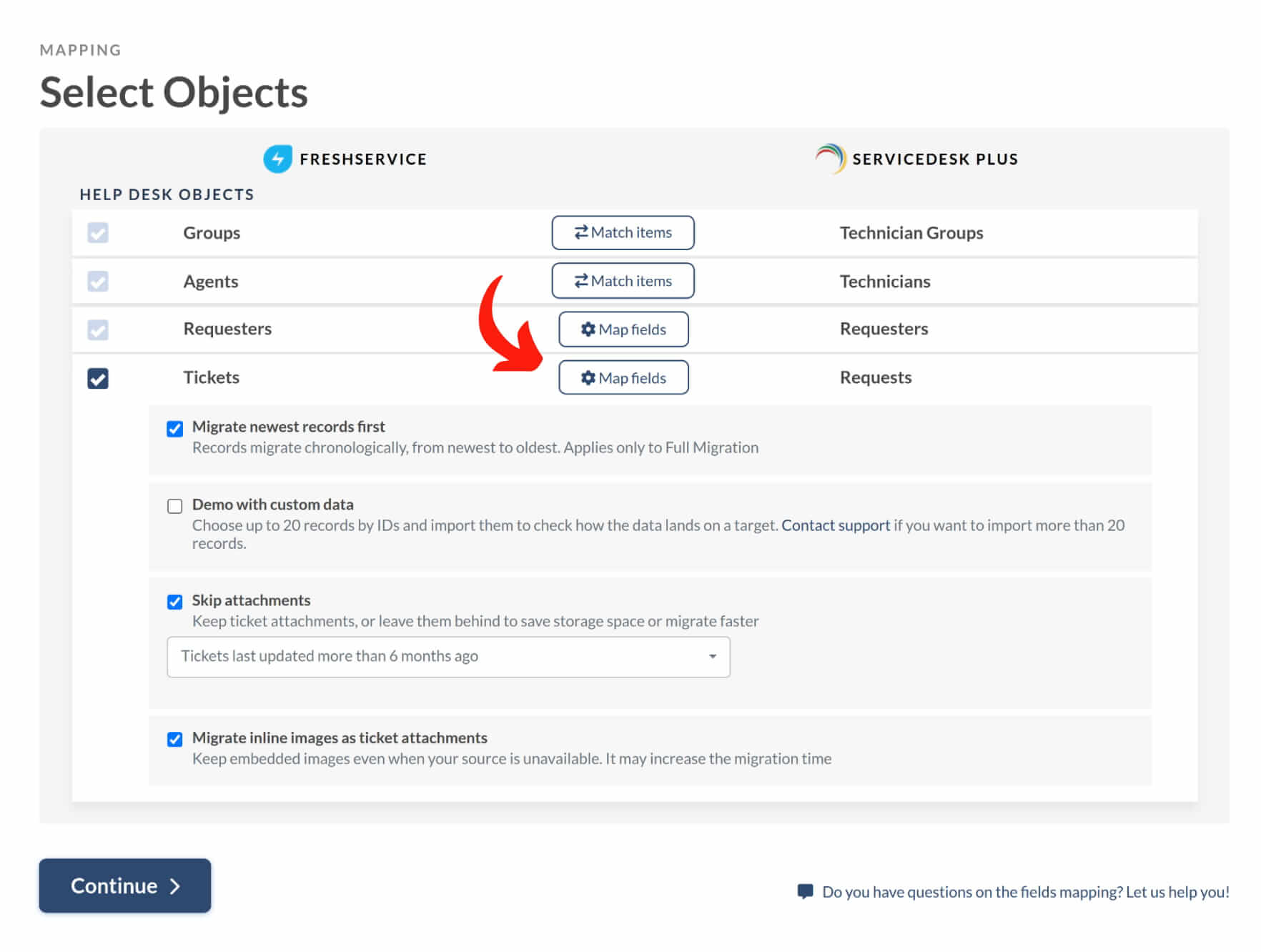
4. Mapeie os campos personalizados entre a fonte e o destino e clique em "Salvar Mapeamento."
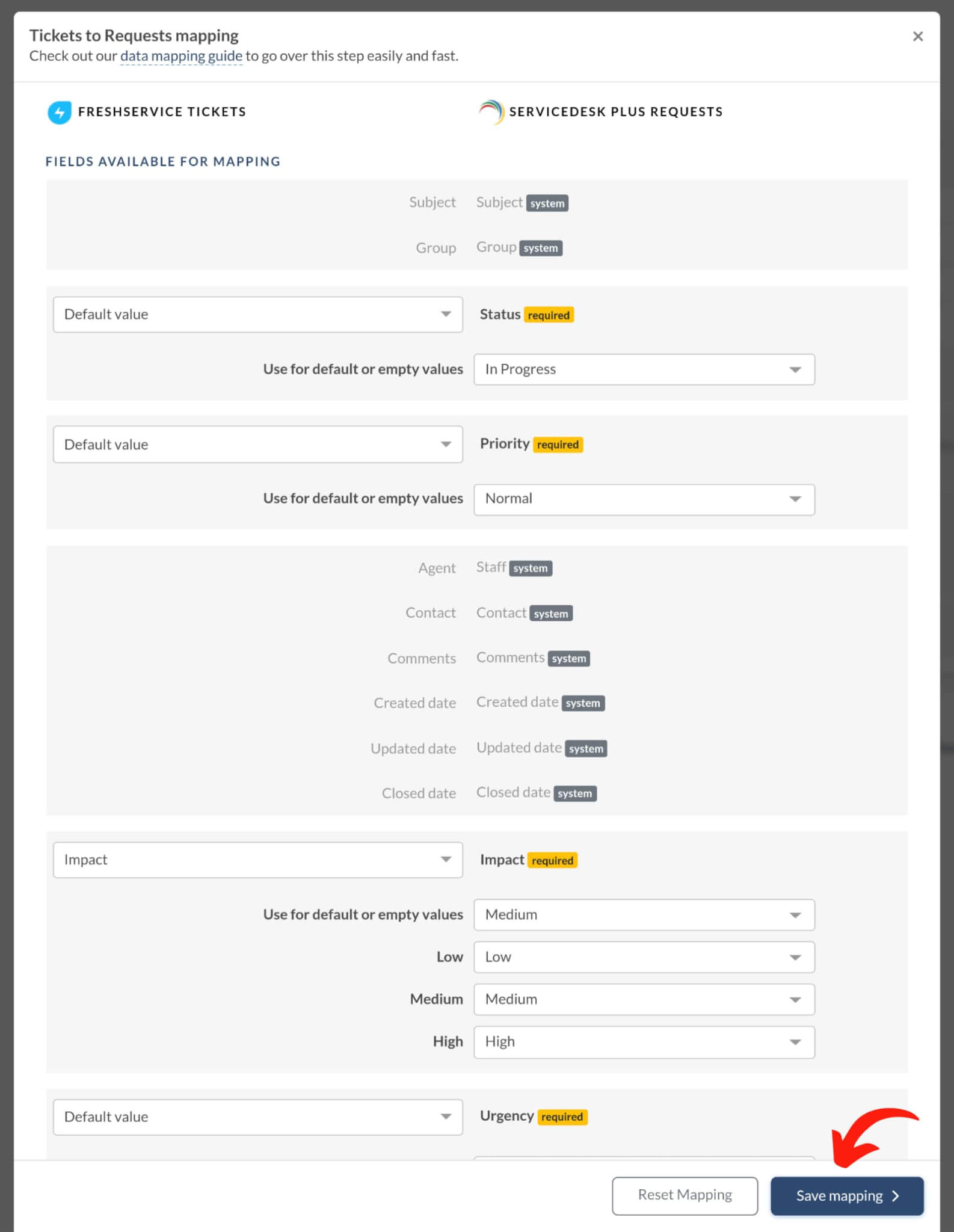
Para mapear seus campos personalizados de contato:
- Toque no botão "Mapear Campos" ao lado de "Solicitantes."
- Encontre os campos personalizados listados na parte inferior.
- Ajuste os campos conforme suas necessidades e clique em "Salvar Mapeamento."
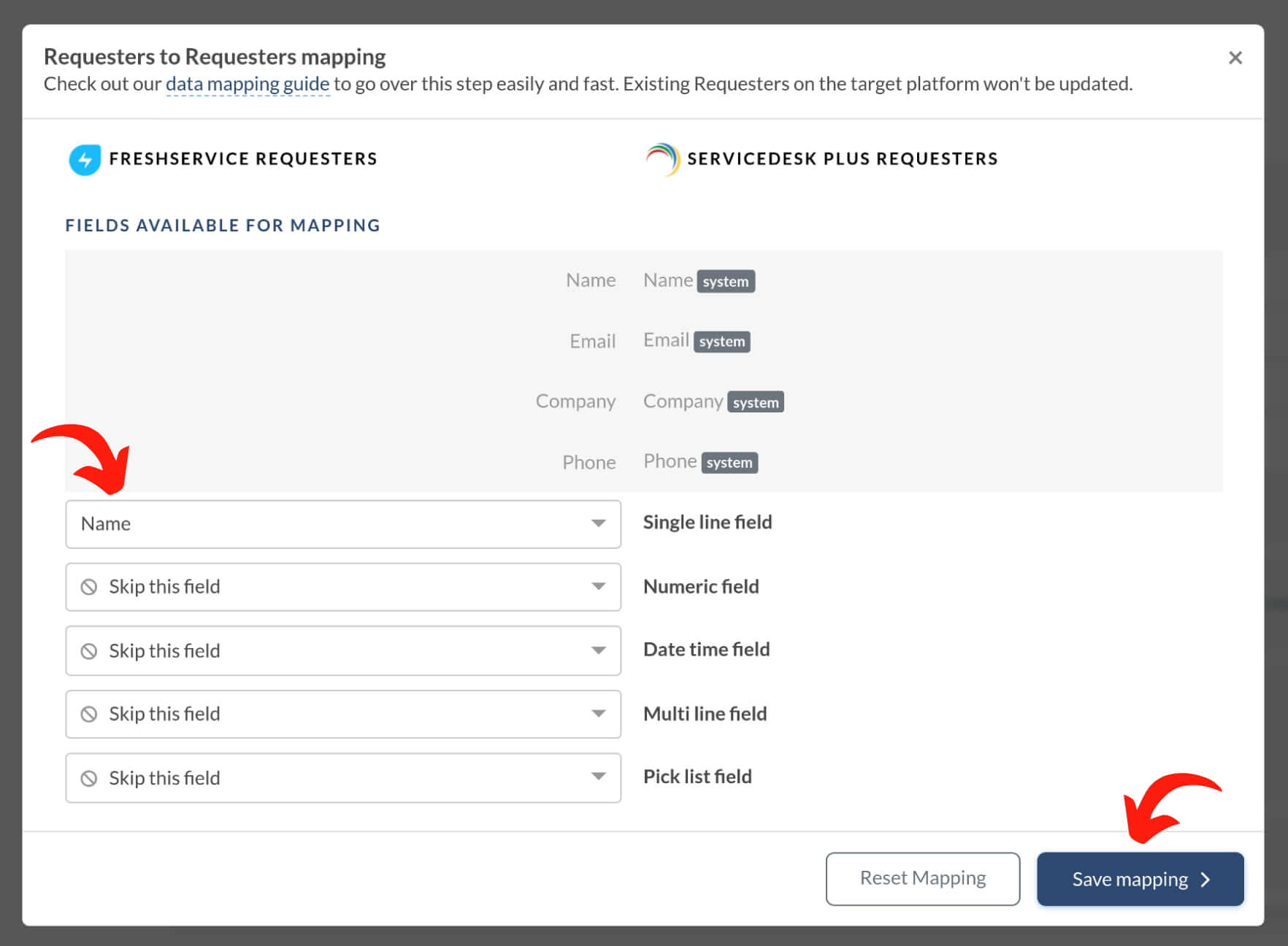
Além disso, você pode migrar campos personalizados de problemas ao exportar dados do ServiceDesk Plus.
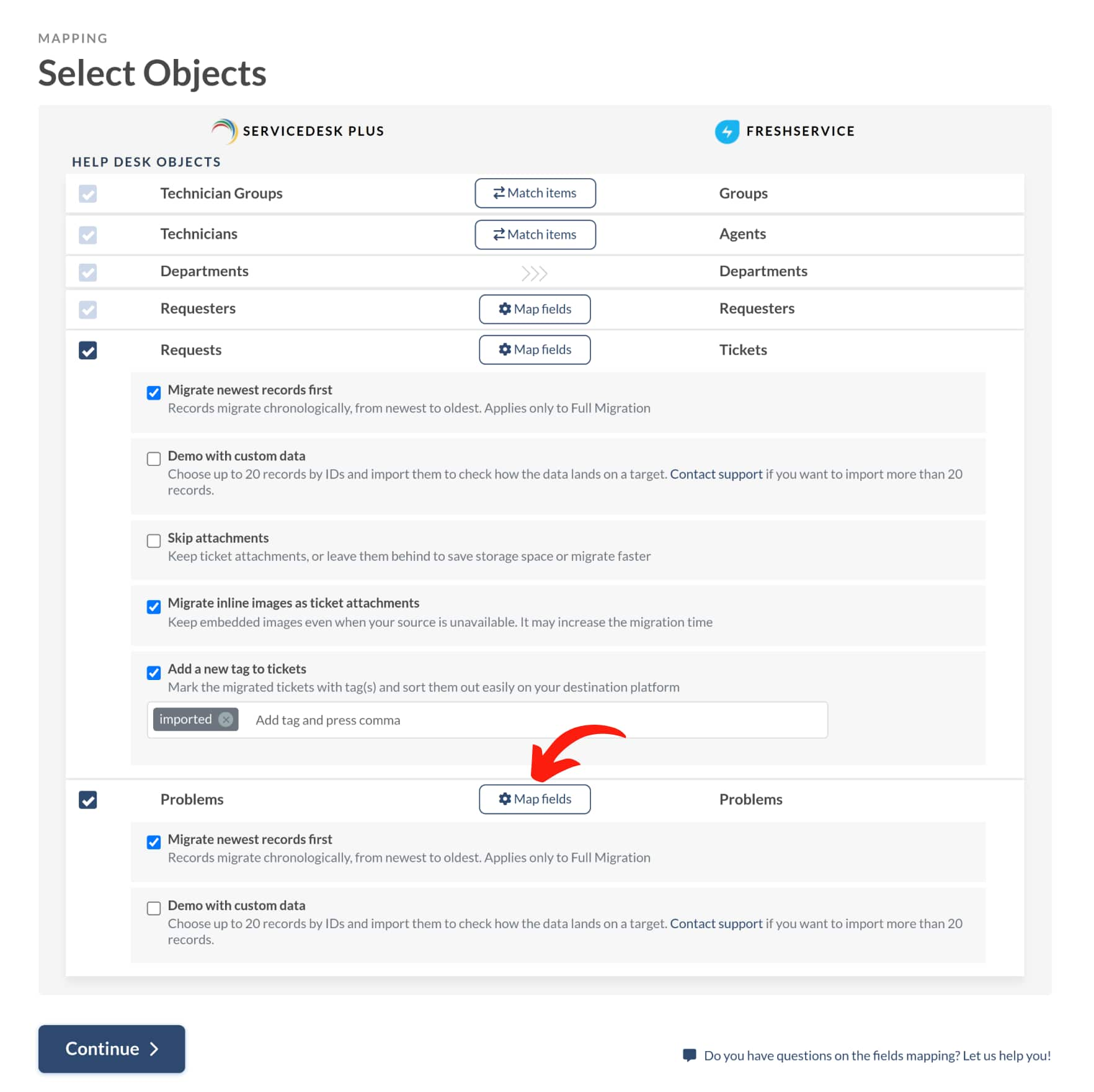
Basta clicar no botão "Mapear Campos" ao lado de "Problemas", encontrar os campos personalizados na parte inferior, ajustá-los conforme necessário e salvar suas preferências de mapeamento.
Agora, selecione as personalizações pré-construídas desejadas e prossiga para a Migração de Demonstração.